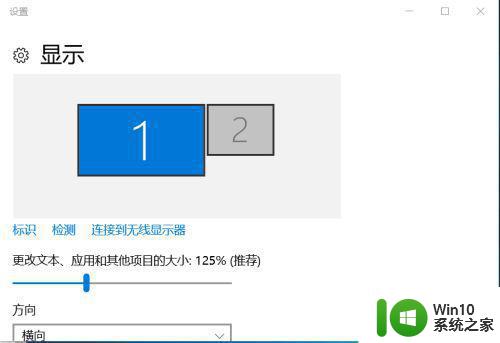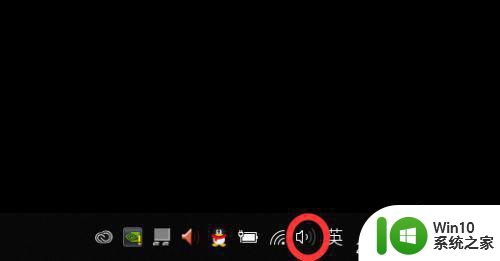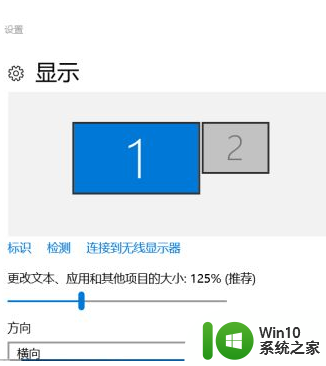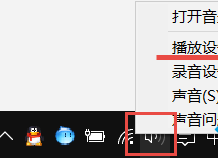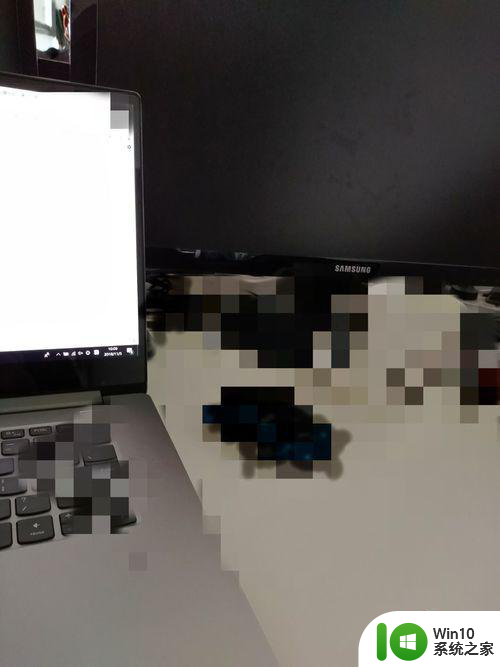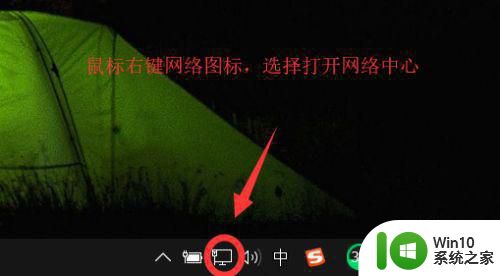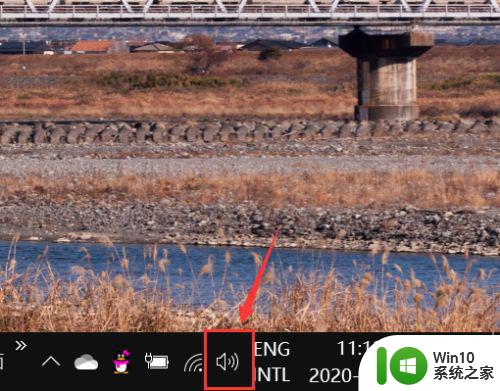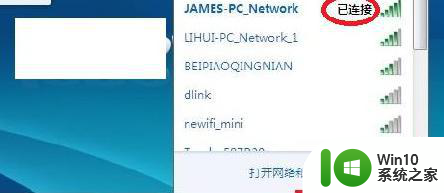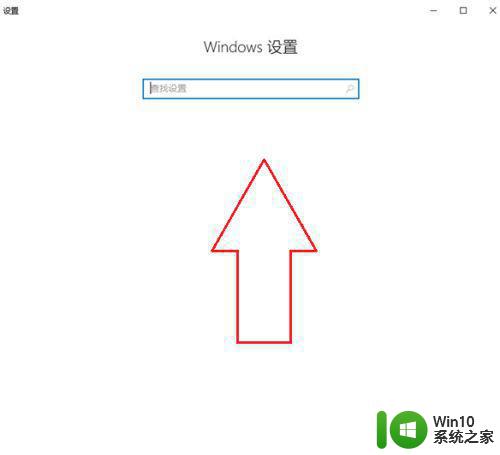笔记本win10电脑hdmi连接电视没反应解决方法 win10笔记本连接电视HDMI无信号怎么办
在使用笔记本Win10电脑连接电视HDMI时,有时候会出现无信号的情况,让人非常困扰,这可能是由于连接线松动、驱动程序问题或设置错误等原因引起的。为了解决这个问题,我们可以尝试重新插拔连接线、更新或重新安装显卡驱动程序,或者调整显示设置等方法来解决。希望通过这些简单的步骤,能够帮助您成功连接笔记本电脑和电视,享受高清画面带来的视觉盛宴。
具体方法:
1、如下图所示,显示器已经和笔记本电脑链接,但是显示器黑屏没反应

2、首先检查线路有没有损坏,接口有没有松动,把线路拔了重新插入

3、还是不行的话重新启动下电脑,等待重新开机后,看看是否显示了
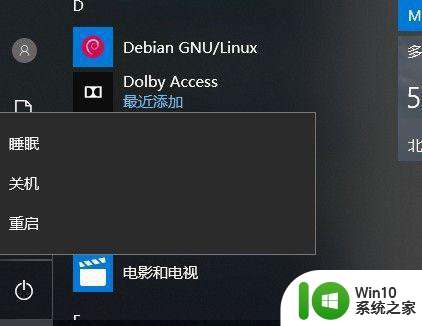
4、到了这里还是没结果,于是打开设置 系统里面看看
如下图所示
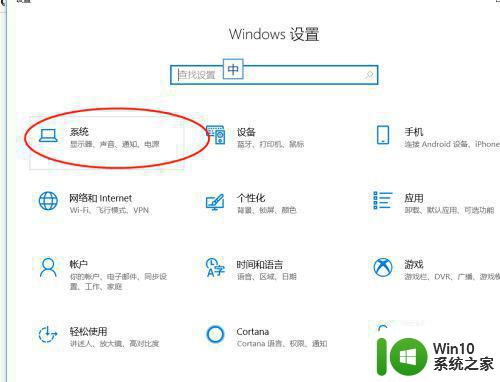
5、点开系统,然后在点击显示,看看里面设置
如下图所示发现多显示器设置里面没多余显示器选择
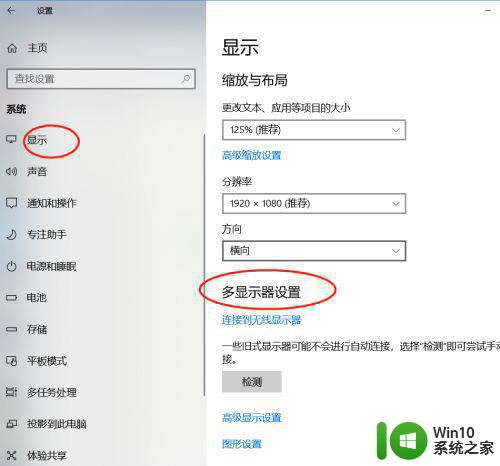
6、于是我们使用win +p键打开投影扩展显示设置面板,发现问题出在这里,我们并未设置扩展屏幕
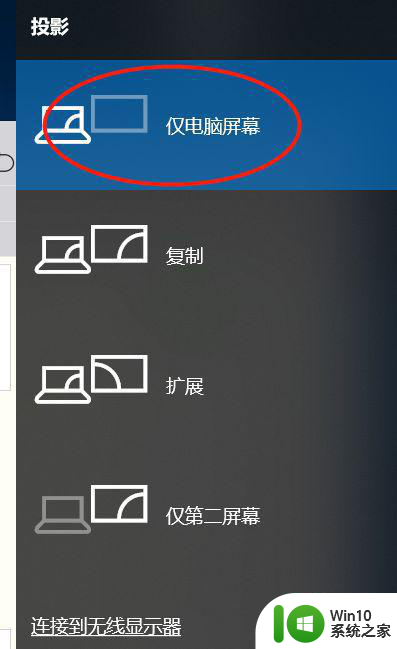
7、弹出的面板我们选择,扩展,最后发现显示了
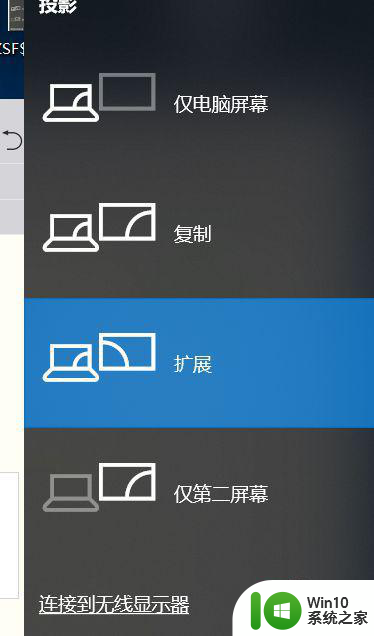
8、如果以上方法都试了,还是不行,右键电脑桌面空白处找到显示设置,在弹出的框中找到高级显示设置,然后找到显示器显示适配器属性,如图三所示,点开它,
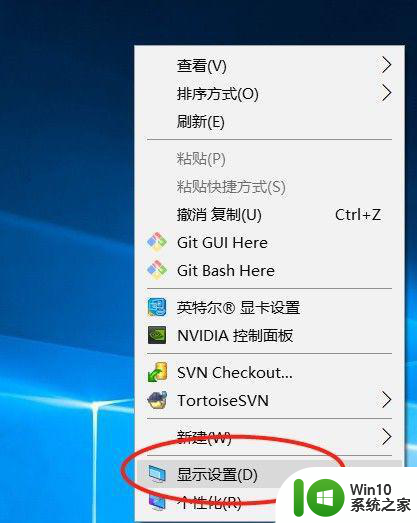
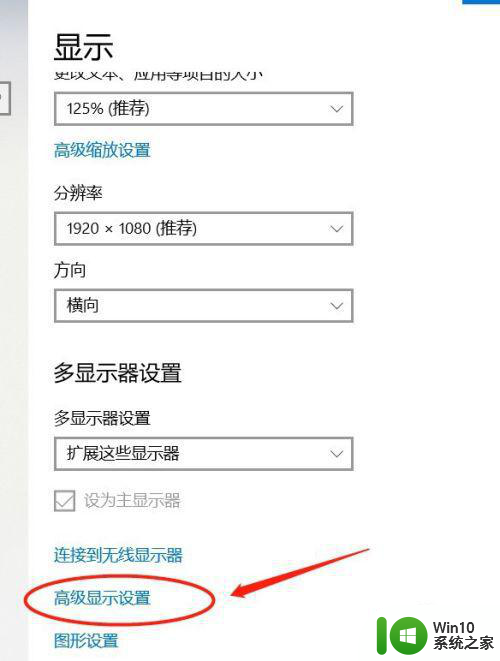

9、在弹出的框中找到属性,如图一所示,点开它,然后弹出窗口中点开驱动程序,如图二所示,在点开更新驱动程序,最后在弹出的框中自动更新驱动程序,如图三
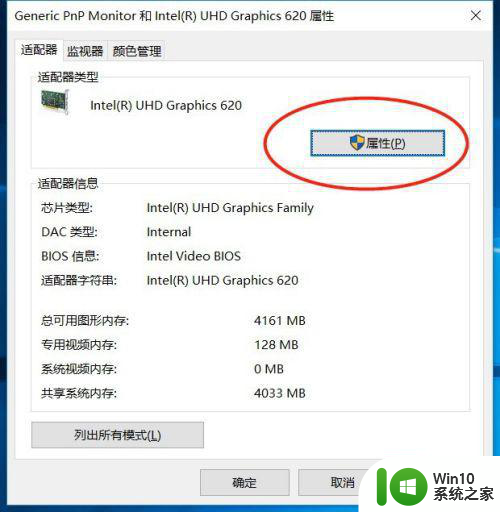
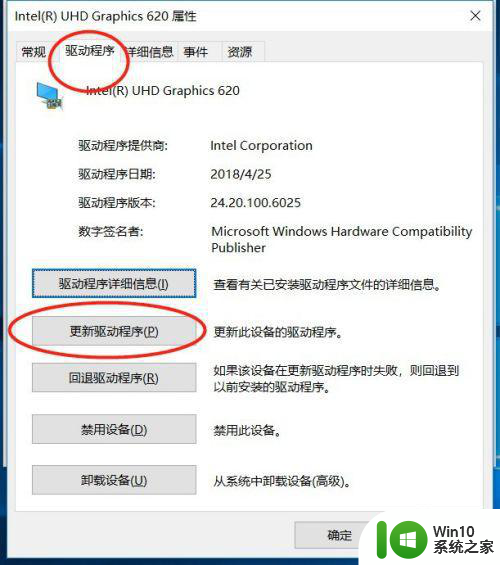
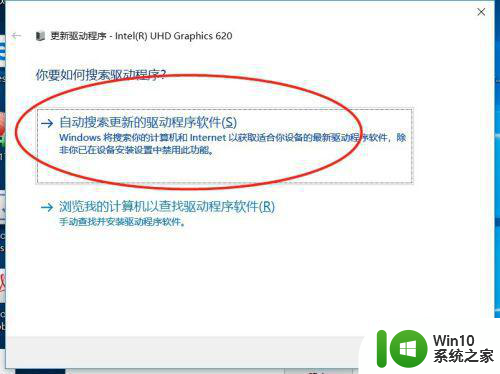
以上就是笔记本win10电脑hdmi连接电视没反应解决方法的全部内容,碰到同样情况的朋友们赶紧参照小编的方法来处理吧,希望能够对大家有所帮助。